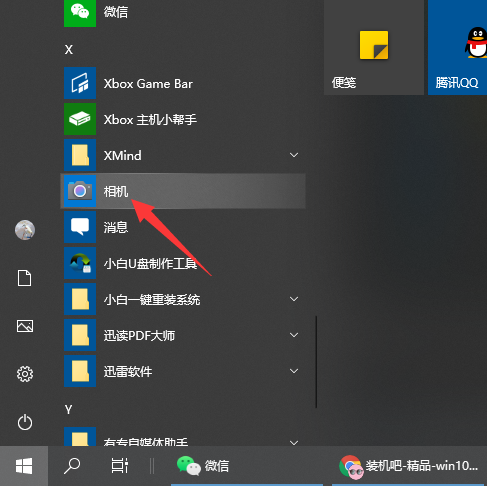
现在直播带货等新型销售方式很火,很多主播等都需要借用电脑进行视频直播或者视频录制等操作,不过使用win10的过程中,录制视频或者视频聊天都是需要开启win10摄像头的。很多小伙伴不知道win10摄像头怎么打开,下面小编就教下大家打开win10摄像头的方法。
我们可以直接打开win10自带的相机功能打开摄像头使用,具体的步骤如下:
1、先点击电脑左下角的开始菜单,然后在左侧弹出的应用列表中慢慢下拉找到“相机”功能打开,这个就是电脑上自带的摄像头应用程序。
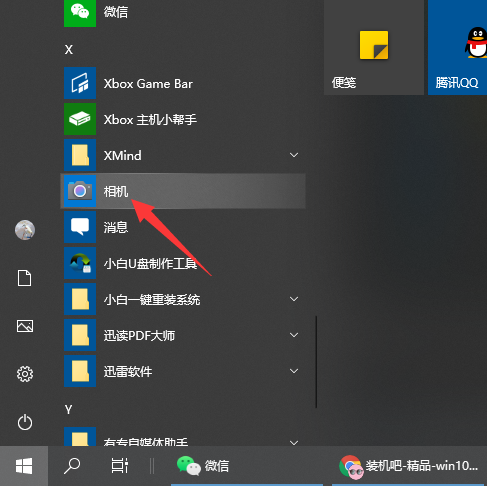
2、或者直接点击开始菜单旁边的搜索框,输入“相机”搜索打开该应用程序即可。
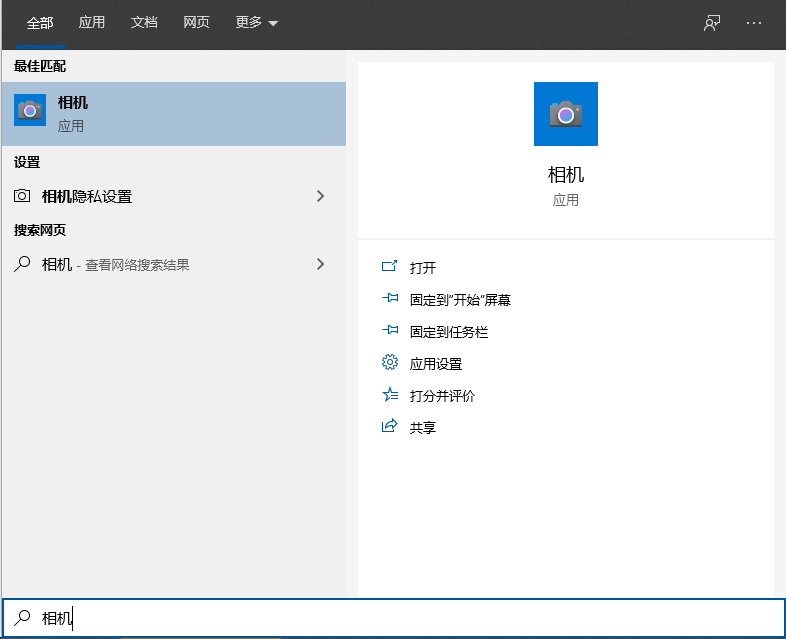
3、点击相机打开后就可以看到摄像头(因为小编没安装摄像头,所以显示此界面。如果安装了摄像头还是不显示,最可能就是没有安装驱动)
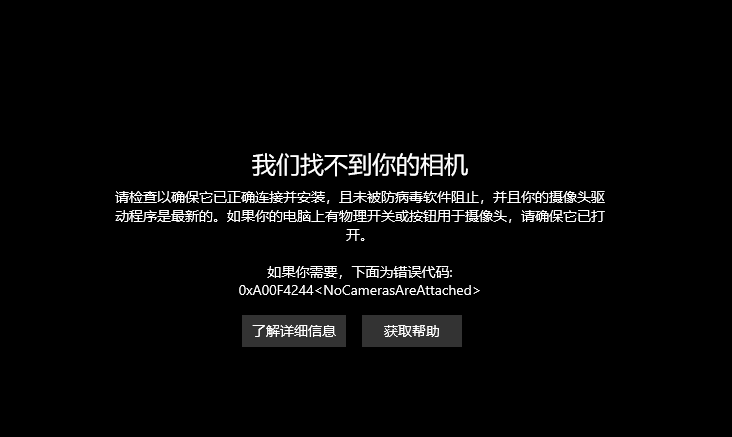
4、右击此电脑,选择管理-设备管理器-图像设备-右击设备名-选择更新驱动程序软件。

5、选择自动搜索更新驱动程序,等待更新完成后即可使用相机功能。
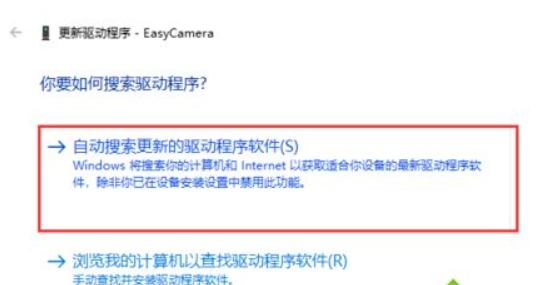
6、打开相机,就可以用相机进行拍照,录像等操作了。
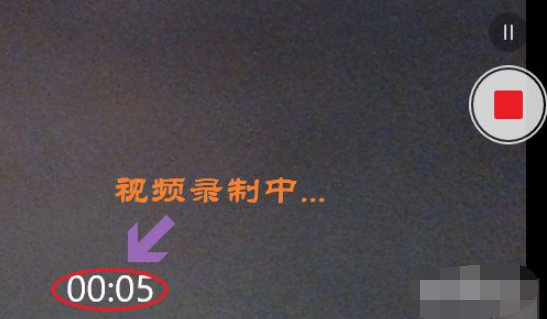
以上便是打开win10摄像头的方法,有需要的小伙伴可以参照教程进行操作。




